-
-
Хостiнг
Вибір хостiнгу
-
-
-
Для сайтів та інтернет-магазинів
Адміністрування
-
О нас
Наші переваги
Служба підтримки
Партнерам і реселлерам
-
- Рус
- Укр
0
безкоштовно з міських телефонів України
| Київ | 044 392-73-56 |
| Харків | 057 728-49-18 |
| Дніпро | 056 790-86-00 |
| Одеса | 048 734-56-54 |
| Львів | 032 229-58-50 |
| Миколаїв | 051 270-12-63 |
| Полтава | 053 262-53-74 |
| Запоріжжя | 061 228-69-91 |
Git є повністю безкоштовним програмним забезпеченням, яке підтримує безліч операційних систем, таких як Linux, Mac, Windows і Solaris. За допомогою Git у розробників є можливість мати безліч незалежних гілок коду; створення, об'єднання та видалення яких відбувається без будь-яких проблем та великих витрат часу.
Оновлюємо пакети:
sudo yum update -yНатисніть клавішу Enter. Якщо запитує пароль, введіть його
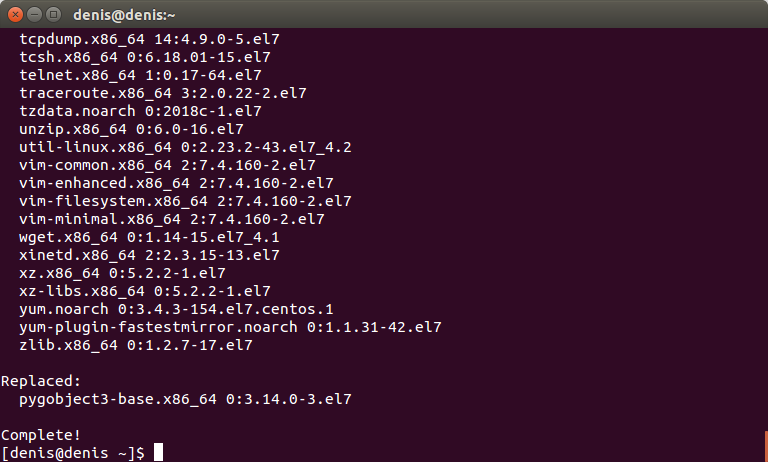
Встановлюємо Git:
sudo yum install gitНатискаємо Enter. Натиснути y та Enter.
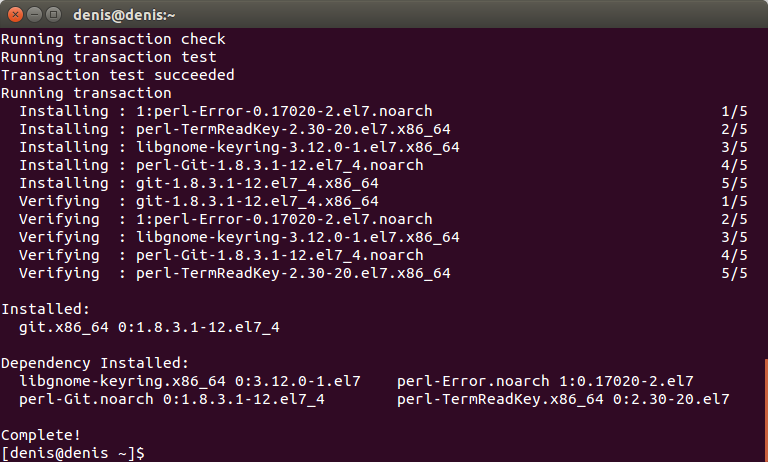
Перевіряємо версію встановленого Git:
git —versionНатискаємо Enter
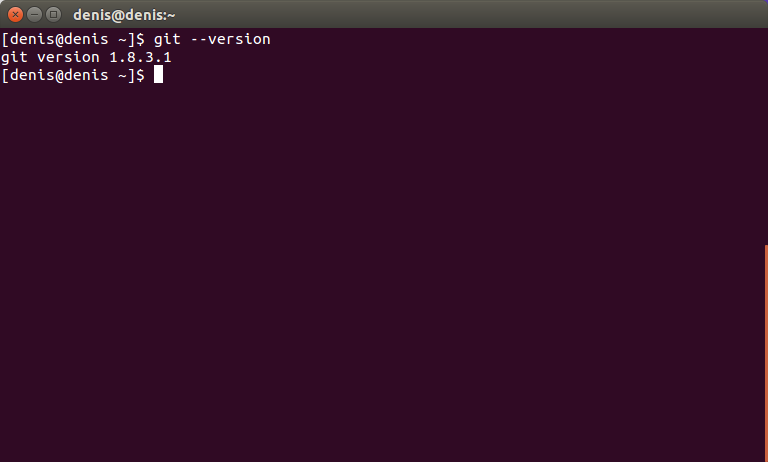
Налаштовуємо середовище для роботи з Git
Вказуємо ім'я та адресу електронної пошти, тому що дана інформація буде включатися в коміти, що передаються, і не може бути далі змінена. Для цього Виконуємо наступні команди (ім'я та адреса електронної пошти необхідно змінити на власну інформацію, електронна пошта має бути чинною):
git config --global user.name "Denis"Натискаємо Enter
git config --global user.email denis@uh.uaНатискаємо Enter
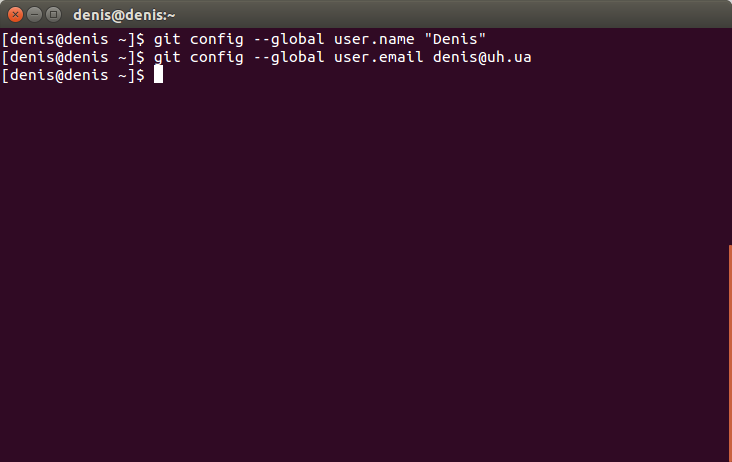
Вибираємо текстовий редактор, який використовуватиметься для набору повідомлень у Git.
За замовчуванням Git використовує стандартний редактор системи, як правило це Vi або Vim.
При необхідності використання іншого текстового редактора, наприклад nano, потрібно виконати таку команду:
git config --global core.editor nanoНатискаємо Enter
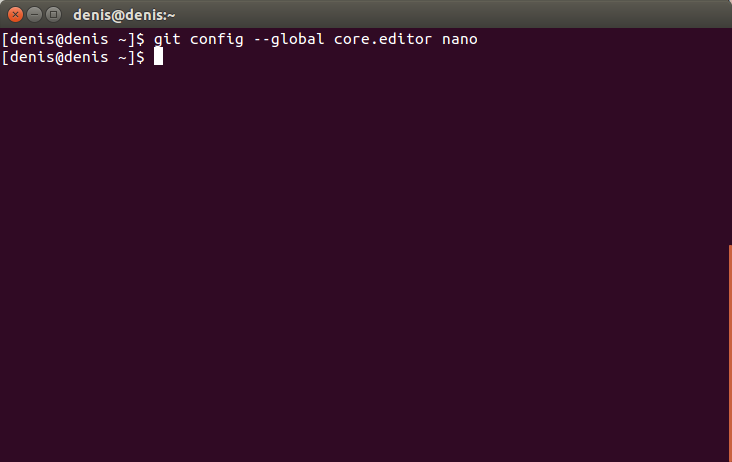
Налаштовуємо утиліту порівняння, що використовується для вирішення конфліктів злиття.
Git може робити злиття за допомогою kdiff3, tkdiff, meld, xxdiff, emerge, vimdiff, ecmerge, opendiff, а також інших утиліт.
У разі, якщо необхідно використовувати утиліту vimdiff, необхідно виконати таку команду:
git config --global merge.tool vimdiffНатискаємо Enter
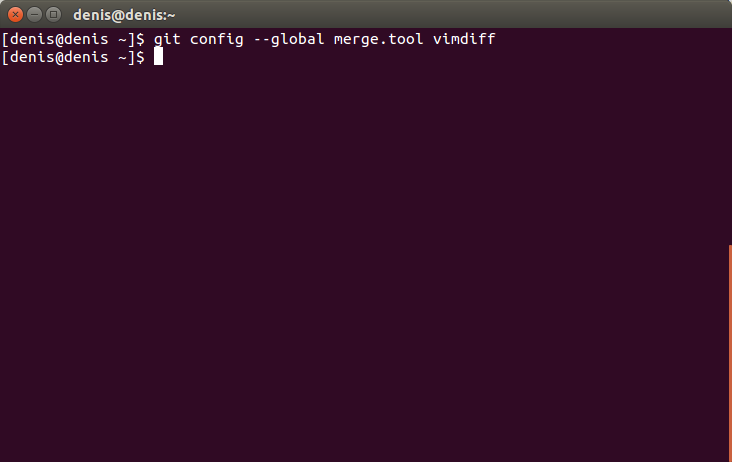
Перевіряємо всі налаштування Git, виконавши команду:
git config —listНатискаємо Enter
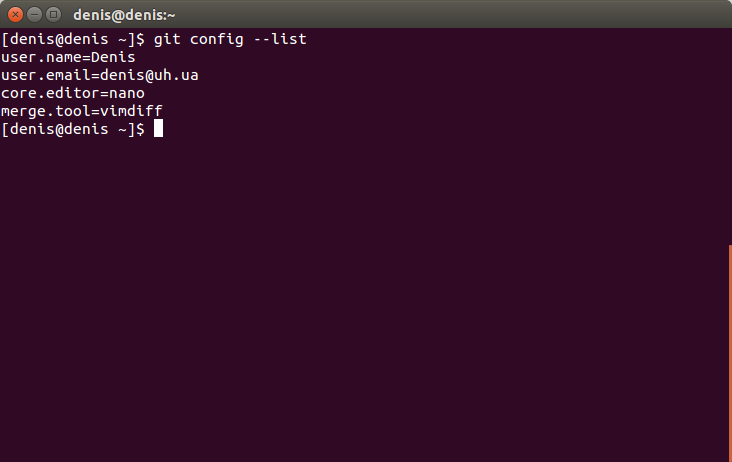
Якщо необхідно перевірити значення конкретного ключа, необхідно виконати команду git config {ключ}:
git config user.nameНатискаємо Enter
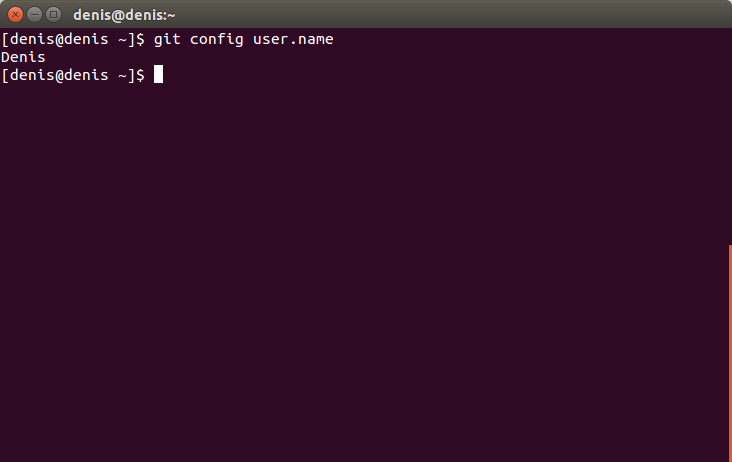
На цьому встановлення та початкове налаштування Git завершено.
На цьому встановлення та початкове налаштування Git завершено.
Див. також:
Установка Git
